Chromebook mặc định sử dụng tiếng Anh, nhưng ngôn ngữ hệ thống và bố cục bàn phím có thể thay đổi tùy thuộc vào khu vực bạn sinh sống hoặc nơi thiết bị được mua. May mắn thay, Chromebook cho phép bạn thay đổi ngôn ngữ hệ thống, ngôn ngữ cho từng ứng dụng cụ thể và cả ngôn ngữ trình duyệt một cách dễ dàng. Nếu bạn vừa mới mua một chiếc laptop ChromeOS và muốn thay đổi ngôn ngữ, đây là hướng dẫn chi tiết dành cho bạn.
Contents
- Các Cách Thay Đổi Ngôn Ngữ Trên Chromebook
- Cách 1: Thay Đổi Ngôn Ngữ Hệ Thống Trên Chromebook
- Cách 2: Thay Đổi Ngôn Ngữ Ứng Dụng Trên Chromebook
- Cách 3: Thay Đổi Ngôn Ngữ Trang Web Trên Chromebook
- Cách 4: Thay Đổi Ngôn Ngữ Tài Khoản Google Trên Chromebook
- Cách 5: Thay Đổi Ngôn Ngữ Trên Chromebook Bằng Phím Tắt
- Câu Hỏi Thường Gặp (FAQ)
Các Cách Thay Đổi Ngôn Ngữ Trên Chromebook
ChromeOS cho phép bạn chuyển sang một ngôn ngữ khác cho toàn bộ hệ thống, hoặc tùy chỉnh ngôn ngữ cho các trang web bạn truy cập và các ứng dụng bạn sử dụng. Dưới đây là tất cả các cách bạn có thể thay đổi ngôn ngữ trên ChromeOS:
Cách 1: Thay Đổi Ngôn Ngữ Hệ Thống Trên Chromebook
Thay đổi ngôn ngữ hệ thống sẽ áp dụng ngôn ngữ đó cho toàn bộ giao diện người dùng và các ứng dụng ChromeOS gốc trên Chromebook của bạn. Đây là cách thực hiện:
- Truy cập Cài đặt > Tùy chọn hệ thống.
- Chọn Ngôn ngữ và nhấn Thay đổi ở góc trên bên phải.
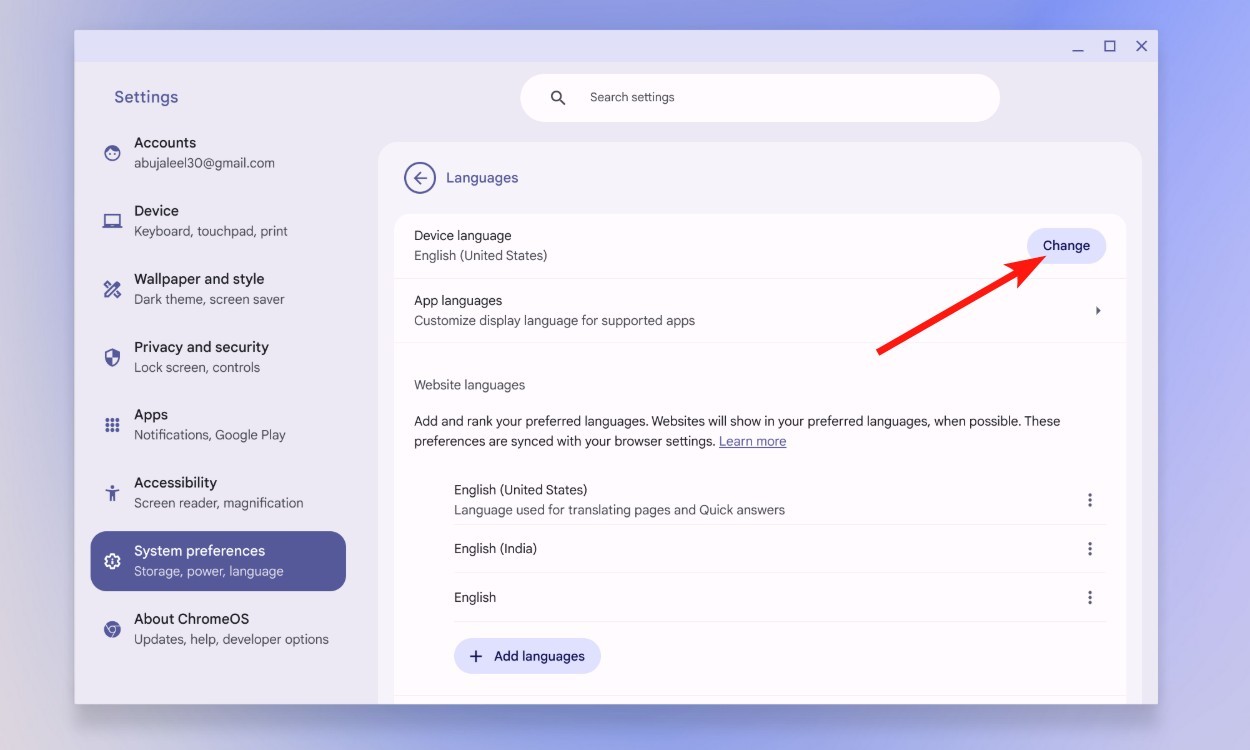 Thay đổi ngôn ngữ thiết bị trong cài đặt Chromebook
Thay đổi ngôn ngữ thiết bị trong cài đặt Chromebook
- Chọn một ngôn ngữ từ danh sách hoặc sử dụng thanh tìm kiếm để tìm ngôn ngữ mong muốn.
- Sau khi chọn, nhấp vào Xác nhận và khởi động lại.
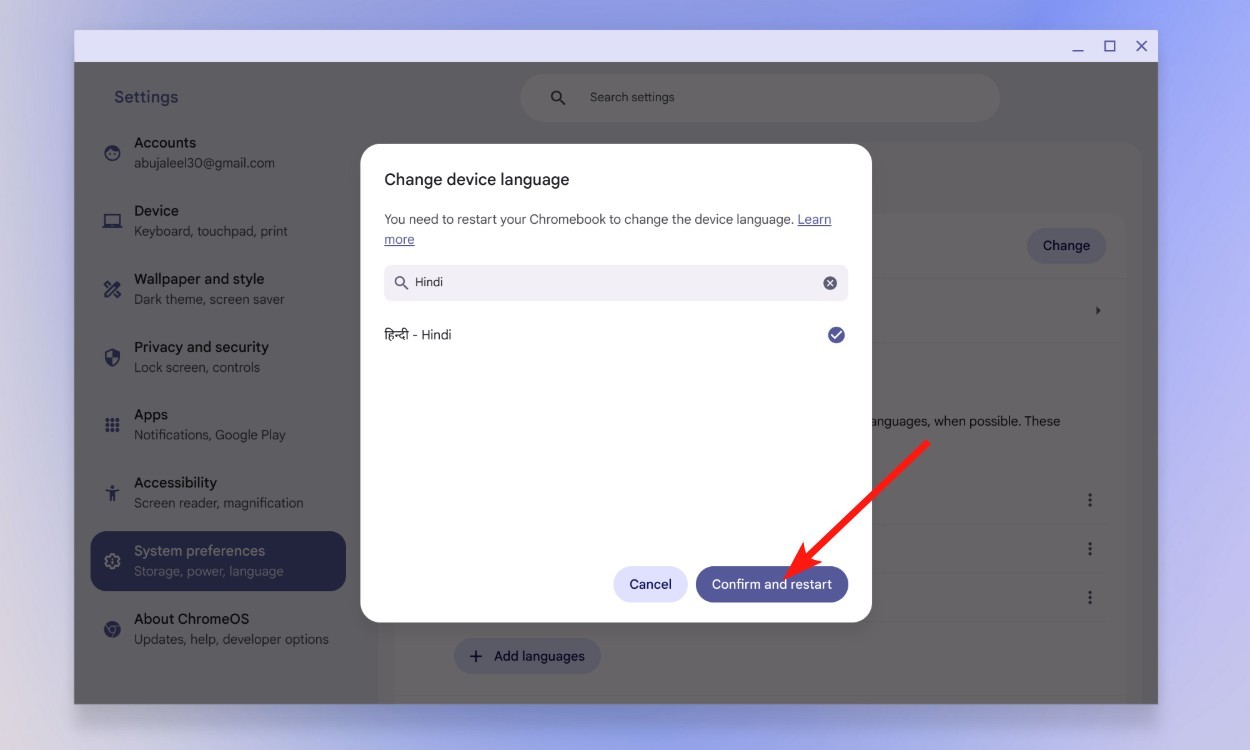 Xác nhận và khởi động lại để áp dụng thay đổi ngôn ngữ trên Chromebook
Xác nhận và khởi động lại để áp dụng thay đổi ngôn ngữ trên Chromebook
- Sau khi Chromebook khởi động lại, ngôn ngữ mới sẽ được áp dụng trên toàn bộ giao diện người dùng.
Cách 2: Thay Đổi Ngôn Ngữ Ứng Dụng Trên Chromebook
Google đã giới thiệu tính năng chọn ngôn ngữ riêng cho từng ứng dụng từ phiên bản Android 13 và tính năng này cũng đã được thêm vào container ARCVM của ChromeOS với bản cập nhật Android 13. Dưới đây là cách sử dụng:
- Truy cập Cài đặt > Tùy chọn hệ thống > Ngôn ngữ.
- Trên màn hình tiếp theo, chọn Ngôn ngữ ứng dụng và nhấp vào biểu tượng 3 chấm bên cạnh ứng dụng bạn muốn thay đổi ngôn ngữ.
- Nhấp vào Chỉnh sửa lựa chọn ngôn ngữ và tìm ngôn ngữ mong muốn từ danh sách.
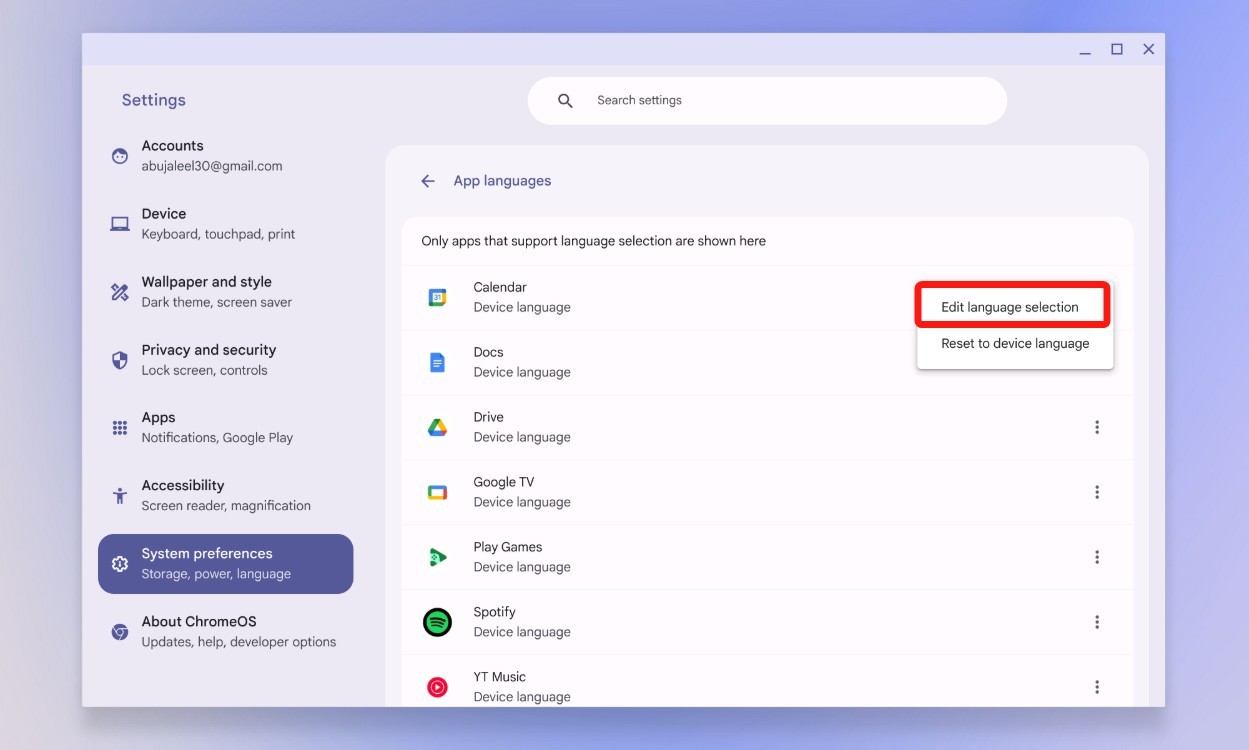 Chỉnh sửa tùy chọn ngôn ngữ trong cài đặt ChromeOS
Chỉnh sửa tùy chọn ngôn ngữ trong cài đặt ChromeOS
- Sau khi chọn ngôn ngữ, nhấp vào Cập nhật.
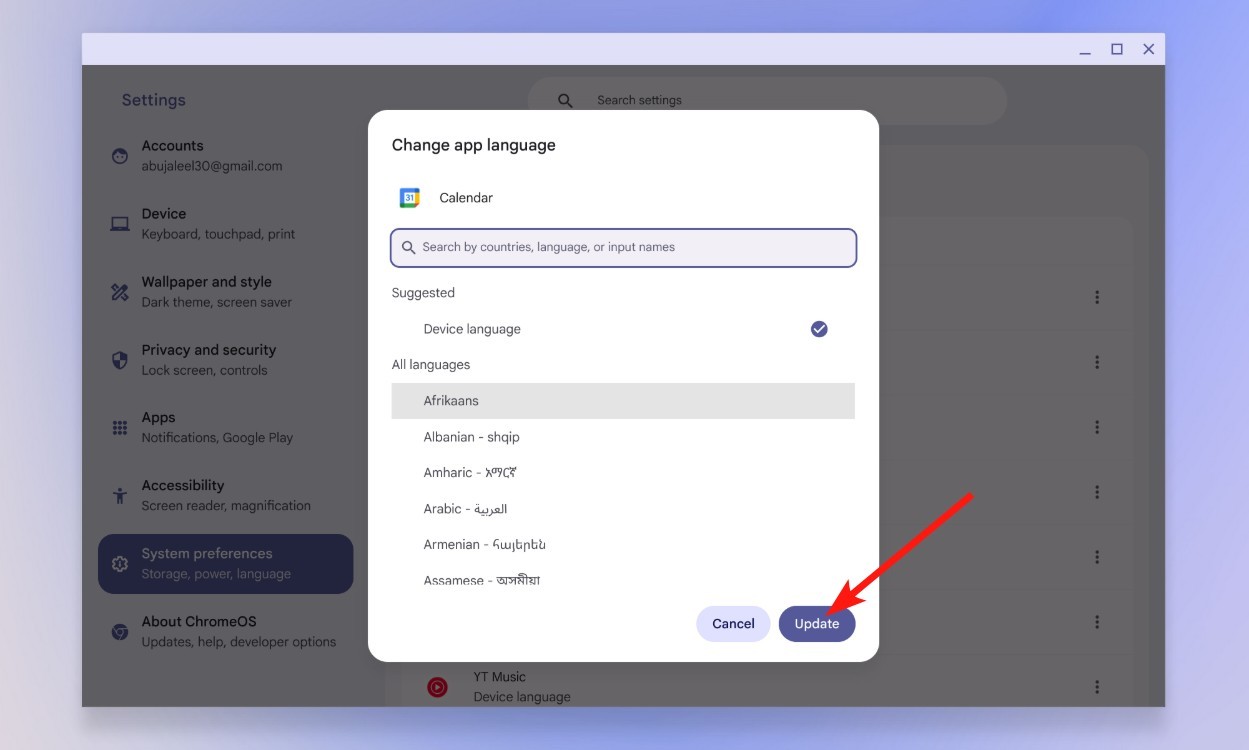 Hộp thoại thay đổi ngôn ngữ ứng dụng trong ChromeOS
Hộp thoại thay đổi ngôn ngữ ứng dụng trong ChromeOS
Ứng dụng và các thành phần của nó sẽ sử dụng ngôn ngữ bạn đã chọn.
Cách 3: Thay Đổi Ngôn Ngữ Trang Web Trên Chromebook
Ngôn ngữ hệ thống trên Chromebook không tự động áp dụng cho các trang web, vì vậy bạn cần thay đổi ngôn ngữ trang web trong một cài đặt khác.
- Mở Cài đặt > Tùy chọn hệ thống > Ngôn ngữ > Ngôn ngữ trang web.
- Nhấp vào Thêm ngôn ngữ và chọn các ngôn ngữ bạn muốn thêm.
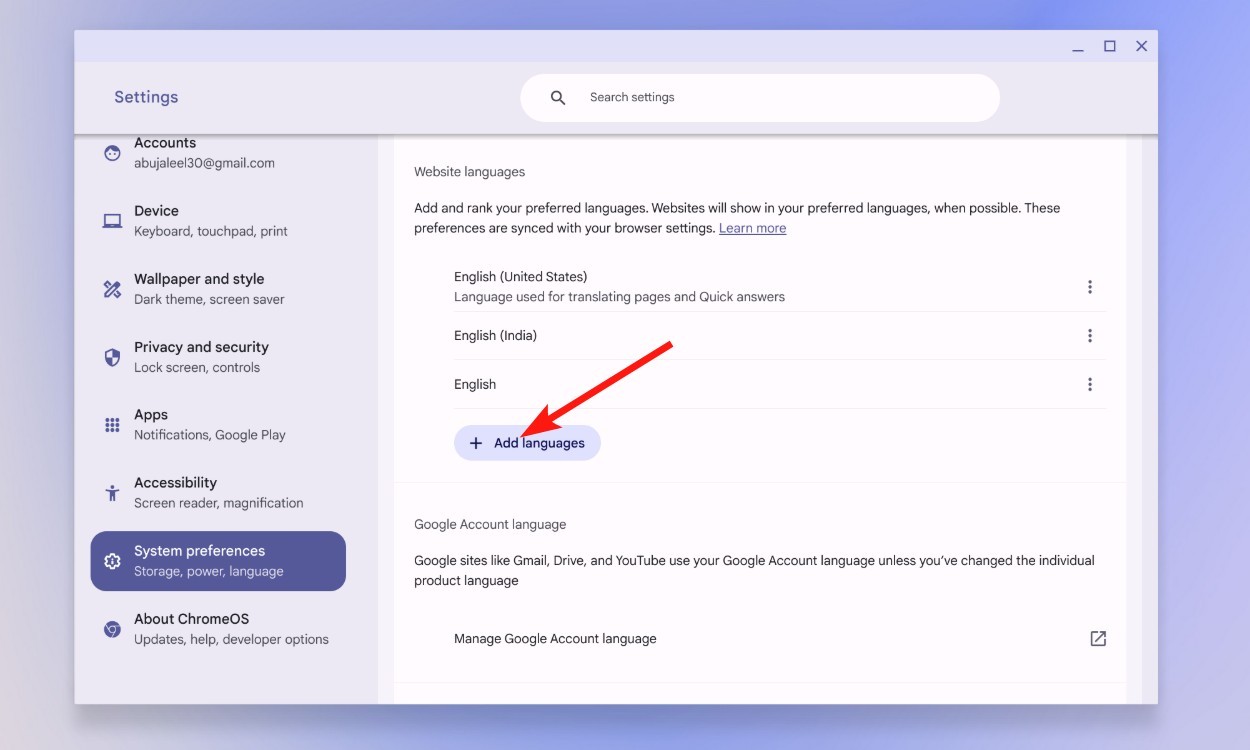 Thay đổi ngôn ngữ trang web trên Chromebook
Thay đổi ngôn ngữ trang web trên Chromebook
- Bạn cũng có thể sử dụng thanh tìm kiếm để tìm ngôn ngữ và chọn chúng bằng cách đánh dấu vào ô bên cạnh. Sau khi hoàn tất, nhấp vào Thêm.
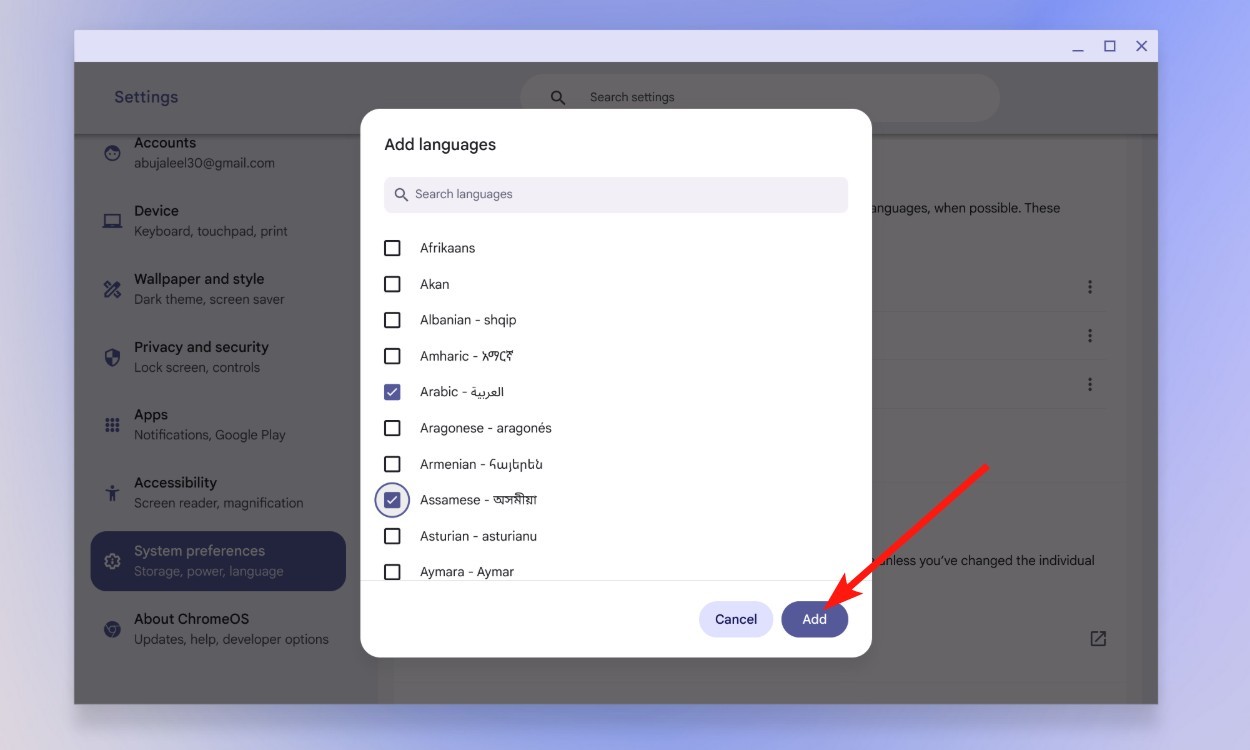 Thêm ngôn ngữ trang web trên ChromeOS
Thêm ngôn ngữ trang web trên ChromeOS
- Sau đó, nhấp vào biểu tượng 3 chấm và chọn Di chuyển lên đầu. Lựa chọn trên cùng sẽ trở thành ngôn ngữ ưu tiên cho các trang web bạn truy cập trên Chromebook.
Cách 4: Thay Đổi Ngôn Ngữ Tài Khoản Google Trên Chromebook
Một cách khác để thay đổi ngôn ngữ trên Chromebook là thông qua cài đặt ngôn ngữ của tài khoản Google. Khi bạn thay đổi ngôn ngữ cho tài khoản Google, bạn sẽ thay đổi ngôn ngữ trên tất cả các sản phẩm của Google như Gmail, Drive, YouTube, v.v.
- Truy cập Cài đặt > Tùy chọn hệ thống > Ngôn ngữ > Ngôn ngữ tài khoản Google.
- Nhấp vào Quản lý ngôn ngữ tài khoản Google.
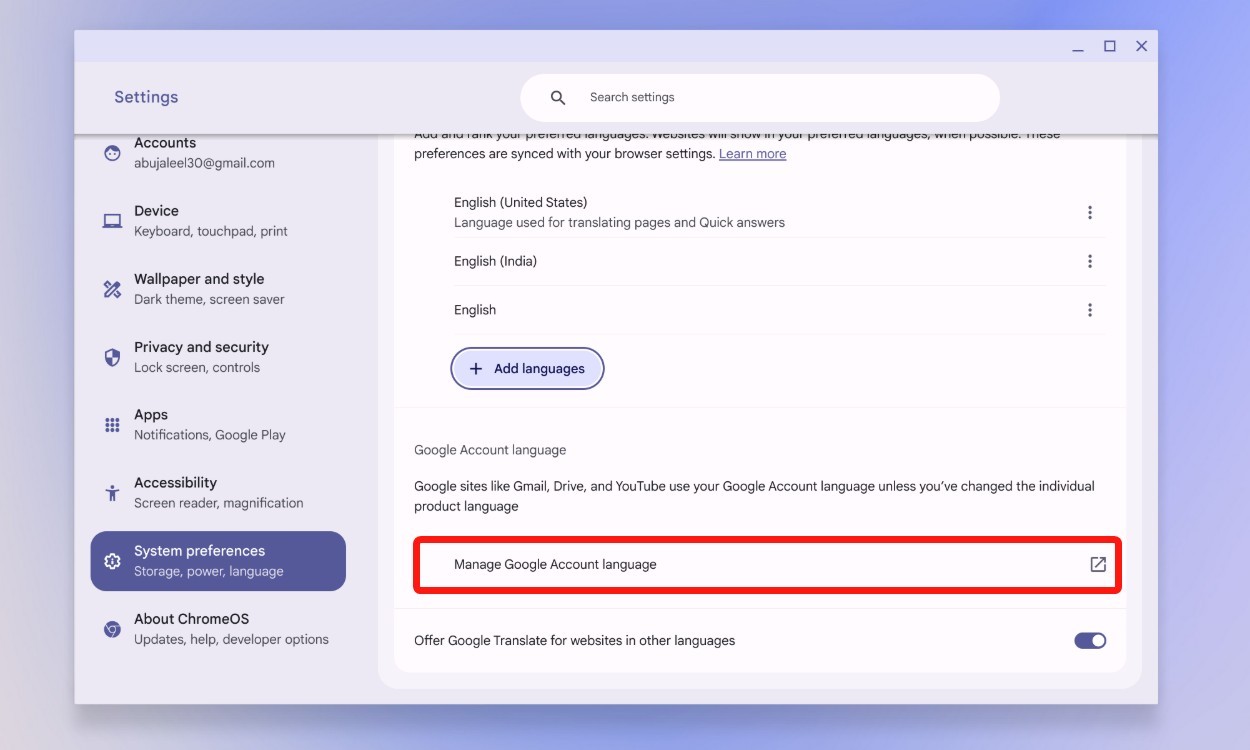 Tùy chọn ngôn ngữ tài khoản Google trong cài đặt ChromeOS
Tùy chọn ngôn ngữ tài khoản Google trong cài đặt ChromeOS
- Trong trang web mở ra, nhấp vào biểu tượng bút chì bên dưới “Ngôn ngữ ưu tiên”.
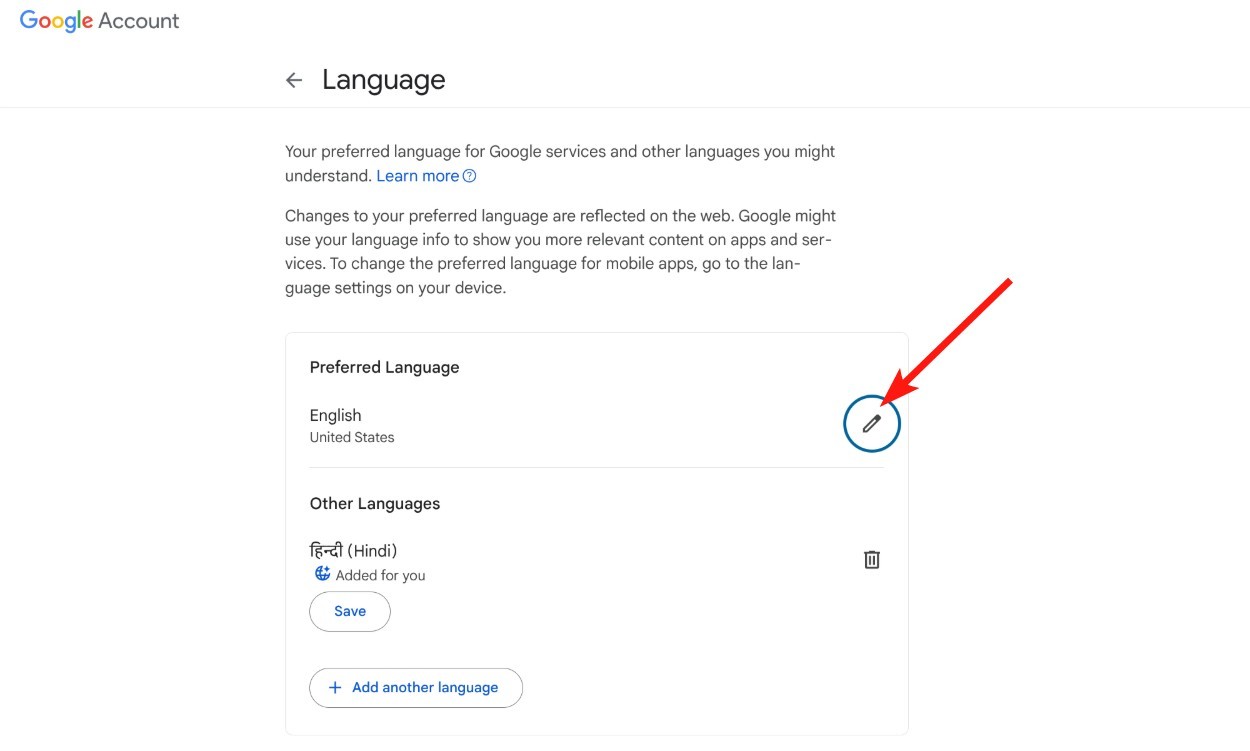 Thay đổi ngôn ngữ trong cài đặt tài khoản Google
Thay đổi ngôn ngữ trong cài đặt tài khoản Google
- Tìm và chọn ngôn ngữ bạn muốn chuyển sang và nhấp vào Lưu.
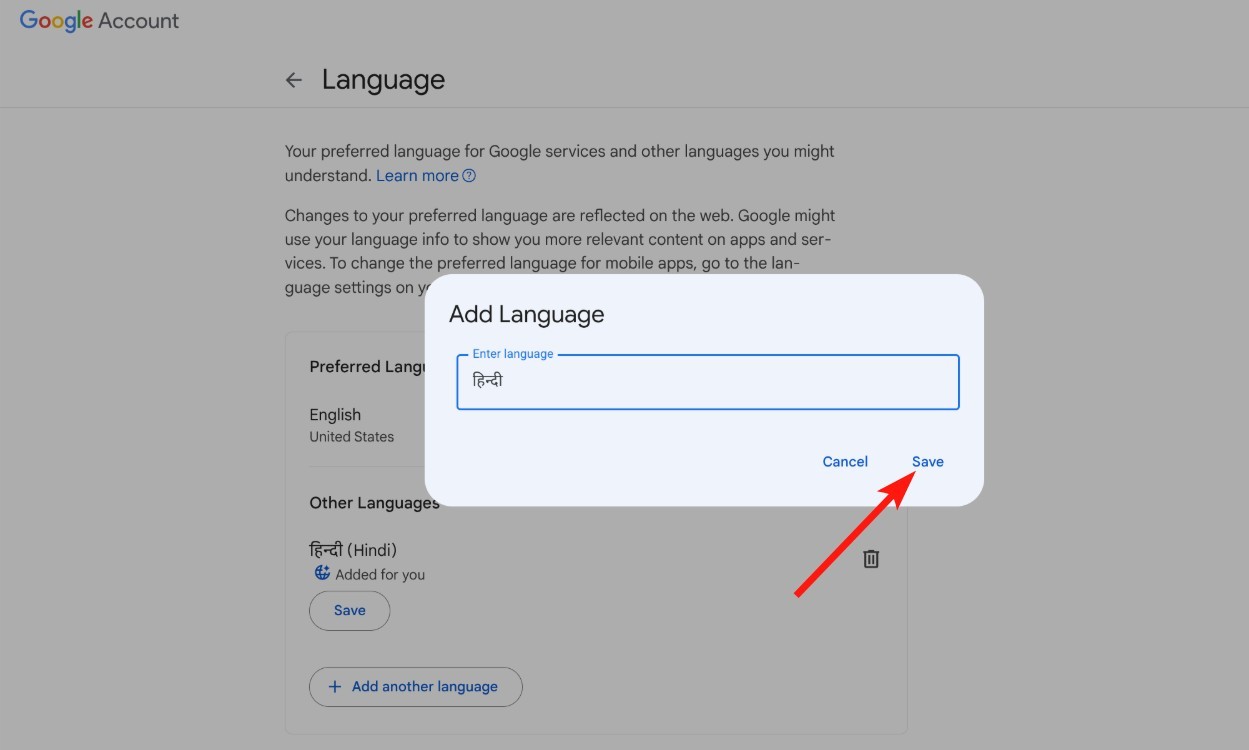 Chọn ngôn ngữ ưu tiên của bạn trong tài khoản Google
Chọn ngôn ngữ ưu tiên của bạn trong tài khoản Google
Cách 5: Thay Đổi Ngôn Ngữ Trên Chromebook Bằng Phím Tắt
Ngoài các bước trên, bạn cũng có thể sử dụng phím tắt ChromeOS để nhanh chóng thay đổi ngôn ngữ trên Chromebook.
- Truy cập Cài đặt > Thiết bị > Bàn phím và phương thức nhập.
- Cuộn xuống dưới cùng và nhấp vào Cài đặt phương thức nhập.
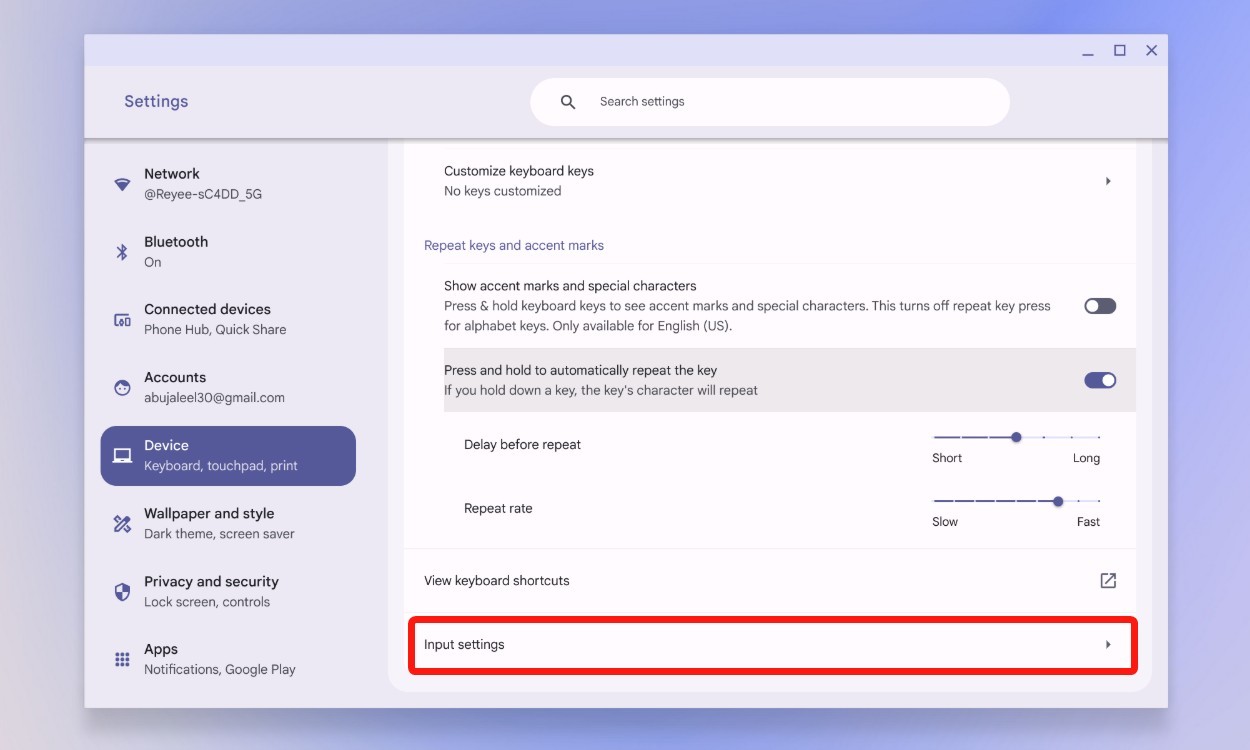 Cài đặt phương thức nhập trong trang cài đặt ChromeOS3. Trong “Phương thức nhập”, nhấn + Thêm phương thức nhập.
Cài đặt phương thức nhập trong trang cài đặt ChromeOS3. Trong “Phương thức nhập”, nhấn + Thêm phương thức nhập.
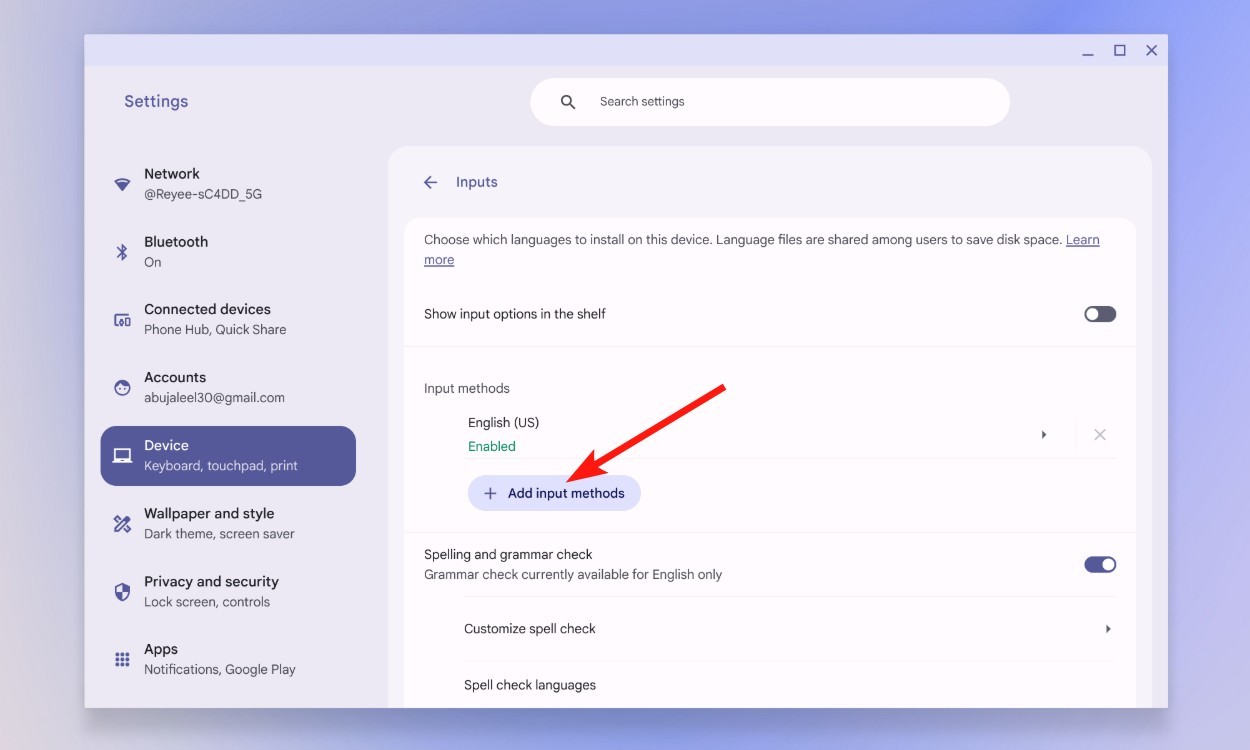 Thêm phương thức nhập trên Chromebook
Thêm phương thức nhập trên Chromebook
- Đánh dấu vào ô bên cạnh ngôn ngữ bạn muốn thêm và nhấp vào Thêm.
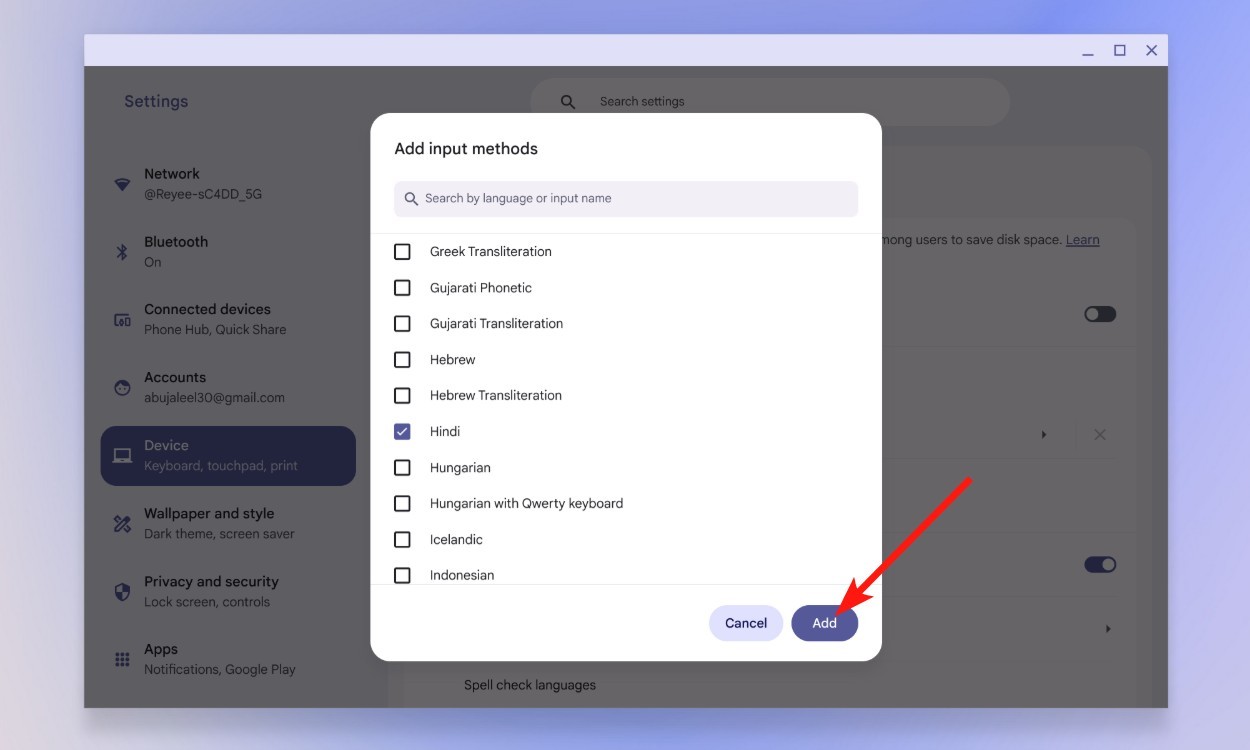 Thay đổi ngôn ngữ nhập liệu Chromebook5. Sau khi thêm, bật công tắc Hiển thị tùy chọn nhập liệu trên shell.
Thay đổi ngôn ngữ nhập liệu Chromebook5. Sau khi thêm, bật công tắc Hiển thị tùy chọn nhập liệu trên shell.
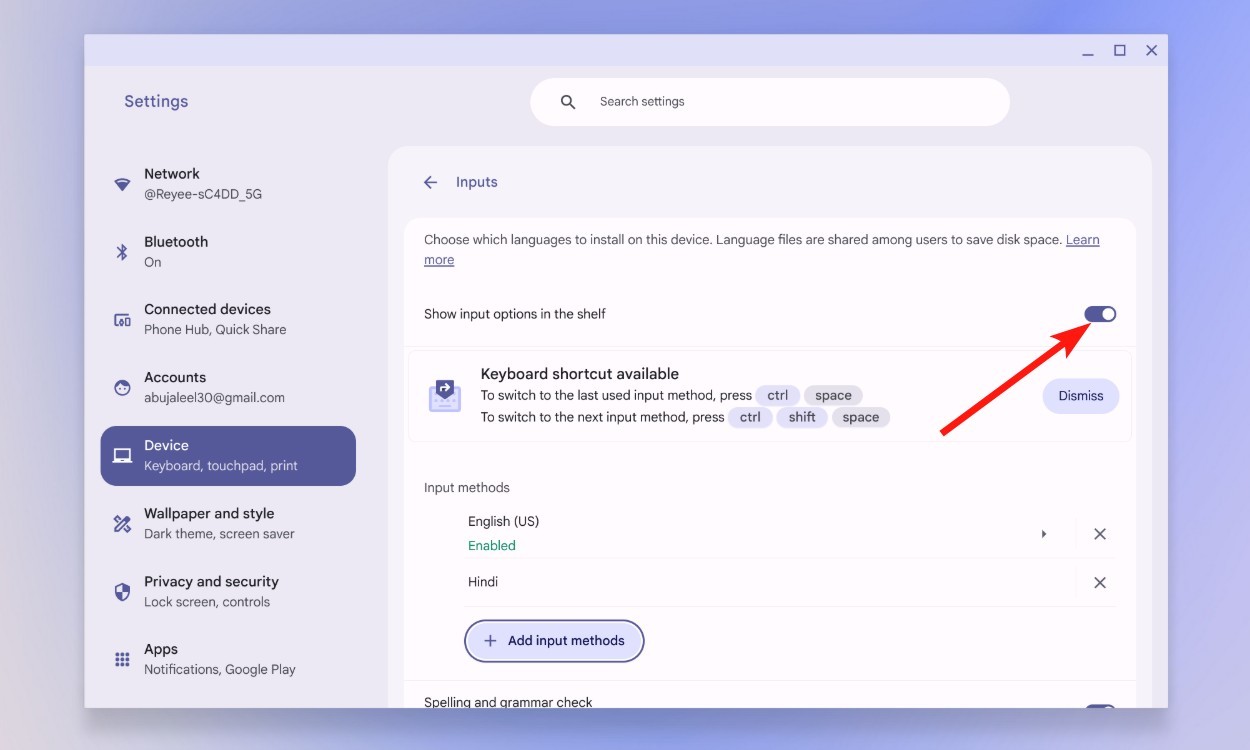 Bật tùy chọn nhập liệu trên thanh tác vụ ChromeOS
Bật tùy chọn nhập liệu trên thanh tác vụ ChromeOS
- Bây giờ bạn có thể chuyển đổi giữa các ngôn ngữ khác nhau bằng cách nhấp vào biểu tượng ngôn ngữ từ thanh tác vụ Chrome OS, hoặc bằng cách sử dụng phím tắt Ctrl + Shift + Space.
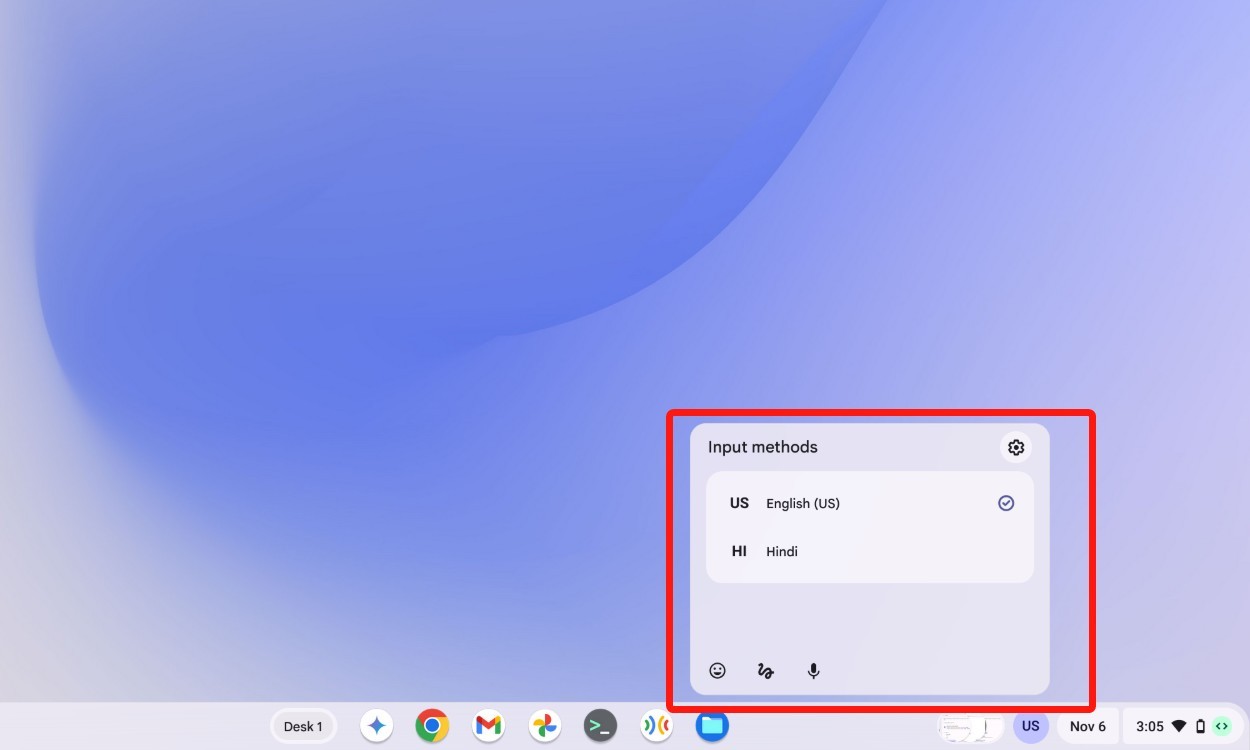 Phương thức nhập trên thanh tác vụ ChromeOS
Phương thức nhập trên thanh tác vụ ChromeOS
Câu Hỏi Thường Gặp (FAQ)
-
Tôi có thể cài đặt bao nhiêu ngôn ngữ trên Chromebook của mình?
Bạn có thể cài đặt nhiều ngôn ngữ tùy thích trên Chromebook. Tuy nhiên, việc có quá nhiều ngôn ngữ có thể làm chậm quá trình chuyển đổi giữa chúng. Hãy cài đặt các ngôn ngữ bạn thực sự cần sử dụng.
-
Làm thế nào để xóa một ngôn ngữ đã cài đặt trên Chromebook?
Để xóa một ngôn ngữ, hãy truy cập Cài đặt > Thiết bị > Bàn phím và phương thức nhập > Cài đặt phương thức nhập. Sau đó, nhấp vào biểu tượng ba chấm bên cạnh ngôn ngữ bạn muốn xóa và chọn “Xóa”.
-
Tại sao một số ứng dụng của tôi không thay đổi ngôn ngữ sau khi tôi đã thay đổi ngôn ngữ hệ thống?
Một số ứng dụng có thể không hỗ trợ ngôn ngữ hệ thống hoặc có cài đặt ngôn ngữ riêng. Hãy kiểm tra cài đặt của từng ứng dụng để xem liệu bạn có thể thay đổi ngôn ngữ của chúng một cách riêng lẻ hay không.
-
Phím tắt Ctrl + Shift + Space không hoạt động để thay đổi ngôn ngữ. Tôi phải làm gì?
Đảm bảo rằng bạn đã bật tùy chọn “Hiển thị tùy chọn nhập liệu trên shell” trong Cài đặt > Thiết bị > Bàn phím và phương thức nhập > Cài đặt phương thức nhập. Nếu vẫn không hoạt động, hãy thử khởi động lại Chromebook của bạn.
-
Làm cách nào để thay đổi ngôn ngữ bàn phím trên Chromebook?
Khi bạn thêm một ngôn ngữ trong Cài đặt > Thiết bị > Bàn phím và phương thức nhập > Cài đặt phương thức nhập, Chromebook sẽ tự động thêm bố cục bàn phím tương ứng. Bạn có thể chuyển đổi giữa các bố cục bàn phím bằng phím tắt Ctrl + Space.
-
Tôi có thể thay đổi ngôn ngữ cho Chrome Browser trên Chromebook không?
Chrome Browser thường sử dụng ngôn ngữ hệ thống. Tuy nhiên, bạn có thể thay đổi ngôn ngữ ưu tiên của Chrome bằng cách truy cập
chrome://settings/languagestrong thanh địa chỉ và sắp xếp thứ tự các ngôn ngữ ưu tiên của bạn. -
Thay đổi ngôn ngữ tài khoản Google có ảnh hưởng đến các thiết bị khác của tôi không?
Có, thay đổi ngôn ngữ tài khoản Google sẽ áp dụng cho tất cả các thiết bị bạn đăng nhập bằng tài khoản đó, bao gồm điện thoại Android, máy tính bảng và các thiết bị Chromebook khác.
Đây là những cách dễ nhất để thay đổi hoặc thêm ngôn ngữ bạn thích trên Chromebook. Bạn đã thay đổi thành công ngôn ngữ trên giao diện người dùng ChromeOS, ứng dụng và cả tài khoản Google của mình chưa? Hãy cho Afropolitan Group biết trong phần bình luận bên dưới.
